
টরেন্ট ক্লায়েন্টদের ক্রমবর্ধমান জনপ্রিয়তার সাথে, প্রতিটি ব্যবহারকারী বিভিন্ন ধরণের সমস্যার মুখোমুখি হতে পারেন। এর মধ্যে একটি হ'ল একটি প্রোগ্রাম খোলার অসম্ভবতা। অনেকগুলি কারণ থাকতে পারে, তাই আপনাকে প্রথমে এটি কোথায় থেকে এসেছে তা নির্ধারণ করতে হবে could সুতরাং, আপনি আপনার কাজটি সহজ করবেন এবং প্রচুর সময় সাশ্রয় করবেন। অবশ্যই ক্লায়েন্ট স্টার্টআপ ব্যর্থতার কয়েকটি সাধারণ কারণ রয়েছে।
প্রোগ্রামটি খোলার সমস্যা
টরেন্ট ক্লায়েন্ট চালু করার ক্ষেত্রে সমস্যাটি তার ইনস্টলেশন, প্রথম লঞ্চ, বা দীর্ঘায়িত ব্যবহারের পরে হতে পারে। ত্রুটিটি কীভাবে ঠিক করা যায় তা বোঝার জন্য আপনাকে প্রথমে কারণগুলি খুঁজে বের করতে হবে এবং তারপরে সমাধানের উপায়গুলি সন্ধান করতে হবে। নীচের টিপস আপনার জন্য দরকারী।
কারণ 1: ভাইরাস সংক্রমণ
বেশিরভাগ ক্ষেত্রেই, সিস্টেম সংক্রমণের কারণে কোনও ব্যবহারকারী টরেন্ট ক্লায়েন্ট শুরু করতে পারে না। ভাইরাস সফ্টওয়্যার কম্পিউটার নির্ণয় এবং পরবর্তীকালে পরিষ্কার করার জন্য, আপনার বিশেষ ইউটিলিটিগুলি ব্যবহার করা উচিত যা সম্ভবত দূষিত সফ্টওয়্যার আবিষ্কার করতে পারে। সর্বোপরি, যদি আপনার অ্যান্টিভাইরাস এই হুমকিটি মিস করে, তবে সে নিজেই এটি খুঁজে পাওয়ার সম্ভাবনা খুব কম। যদিও আপনি নিজেই ডাটাবেস এবং অ্যান্টিভাইরাস আপডেট করতে পারেন এবং তারপরে এটি সিস্টেমটি স্ক্যান করতে পারেন। আপনার হাতের কাছে সঠিক প্রোগ্রাম না থাকলে বা আপনি যদি কোনও অ্যান্টিভাইরাস ইনস্টল করতে না চান তবে সম্ভবত এটি সাহায্য করবে।
- ডাউনলোড করুন এবং একটি বিনামূল্যে স্ক্যানার চালান ডক্টর ওয়েব কুরিট!। আপনি অন্য যে কোনও ব্যবহার করতে পারেন, কারণ মূলত তারা সবাই একইভাবে কাজ করে।
- এবার বোতাম টিপুন "স্ক্যান".
- ইউটিলিটির এর ক্রিয়াগুলি সম্পন্ন করার জন্য অপেক্ষা করুন।
- চেক করার পরে, আপনাকে ফলাফল এবং সমাধানগুলি দেখানো হবে, যদি থাকে।
কারণ 2: ত্রুটি
উপরের কোনওটি যদি সহায়তা না করে তবে আপনার নিবন্ধটি পরিষ্কারের সাথে টরেন্টটি পুনরায় ইনস্টল করা উচিত। এটি ঘটে যে টরেন্টের সর্বশেষতম সংস্করণটি কেবলমাত্র একটি সম্পূর্ণ অপসারণ এবং পরবর্তী ইনস্টলেশন লঞ্চ সমস্যার সমাধান করতে সহায়তা করে।
- পথে চলুন "নিয়ন্ত্রণ প্যানেল" - "প্রোগ্রাম এবং উপাদানসমূহ" - "প্রোগ্রাম আনইনস্টল করুন" এবং আপনার টরেন্ট ক্লায়েন্ট মুছুন।
- এখন আপনার জন্য সুবিধাজনক যে কোনও ইউটিলিটি দিয়ে রেজিস্ট্রি পরিষ্কার করুন। উদাহরণ ব্যবহার করে CCleaner.
- প্রোগ্রামটি চালান এবং ট্যাবে যান "রেজিস্ট্রি"। নীচে ক্লিক করুন "সমস্যা অনুসন্ধানকারী".
- অনুসন্ধান প্রক্রিয়া পরে, ক্লিক করুন "নির্বাচিত সমস্যাগুলি ঠিক করুন ..."। আপনি কেবল ক্ষেত্রে নিবন্ধের একটি ব্যাকআপ রাখতে পারেন।
- ক্লিক করে আপনার ক্রিয়াকলাপ নিশ্চিত করুন "সঠিক" অথবা "নির্বাচিত স্থির করুন".
- এখন আপনি টরেন্ট ক্লায়েন্টের সর্বশেষতম সংস্করণ ইনস্টল করতে পারেন।
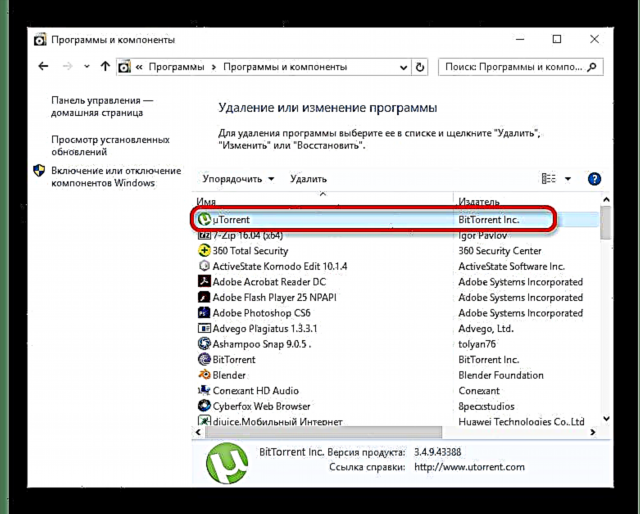
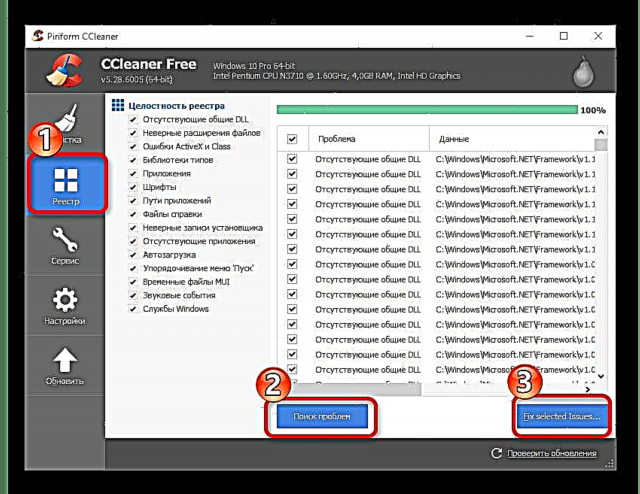

কারণ 3: ক্লায়েন্ট সেটিংসে ব্যর্থতা
যদি ক্লায়েন্ট হিমশীতল করে, সঠিকভাবে কাজ না করে বা আদৌ শুরু না করে, তবে সমস্যাটি টরেন্টের ক্ষতিগ্রস্থ সেটিংসে থাকতে পারে। সেগুলি পুনরায় সেট করতে আপনার কিছু ফাইল মুছতে হবে। এই উদাহরণটি সবচেয়ে জনপ্রিয় দুটি টরেন্ট ক্লায়েন্টকে দেখানো হয়েছে: টরেন্ট এবং uTorrent। তবে মূলত এই পদ্ধতিটি অন্য যে কোনও টরেন্ট প্রোগ্রামের জন্য কাজ করবে।
শুরু "এক্সপ্লোরার" এবং নিম্নলিখিত পথে এগিয়ে যান (আপনার ইনস্টলড প্রোগ্রাম এবং পিসি ব্যবহারকারীর নাম উপর ফোকাস):
সি: u ডকুমেন্টস এবং সেটিংস ব্যবহারকারীর নাম অ্যাপ্লিকেশন ডেটা বিটটোরেন্ট
অথবাসি: ব্যবহারকারীদের ব্যবহারকারীর নাম অ্যাপডাটা রোমিং uTorrent
ফাইলগুলি মুছুন settings.dat এবং settings.dat.old। ক্লায়েন্টটি কোথায় ইনস্টল করা হয়েছে তার উপর নির্ভর করে ডিস্ক পার্টিশনটি আলাদা হতে পারে।
এই ফাইলগুলি মোছার পরে, আপনাকে বিতরণ হ্যাশ আপডেট করতে হবে এবং ক্লায়েন্টটিকে পুনরায় কনফিগার করতে হবে। সমস্ত ডাউনলোড অবশ্যই সংরক্ষণ করতে হবে।
হ্যাশ আপডেট করতে, কেবল ফাইলটিতে ডান ক্লিক করুন এবং প্রসঙ্গ মেনুতে নির্বাচন করুন পুনরায় হিসাব করুন। কিছু ক্লায়েন্টে, এই ফাংশনটি সহজভাবে বলা যেতে পারে "পুনরায় স্ক্যান".

সুতরাং, আপনি টরেন্ট ক্লায়েন্ট শুরু করার সাথে সমস্যার সমাধান করতে পারেন। এখন আপনি অবাধে বিভিন্ন চলচ্চিত্র, গেমস, সংগীত বা বই ডাউনলোড করতে পারেন।











